- PolyJet Legacy 打印机
- Alaris30 V1
- Connex260
- Connex350/500
- Eden250
- Eden260
- Eden260V/VS
- Eden330
- Eden350
- Eden350V/500V
- J700 和 J720 Dental
- J750/J735
- J750 Digital Anatomy
- Objet24/30 V2 系列
- Objet24/30 V3 系列
- Objet30 V5 Pro 和 Prime
- Objet260 Connex 1-2-3
- Objet260 Dental/Dental Selection
- Objet350/500 Connex 1-2-3
- Objet1000 Plus
- 立体光刻材料
- Somos® 9120™
- Somos® BioClear™
- Somos® DMX SL™ 100
- Somos® Element™
- Somos® EvoLVe™ 128
- Somos® GP Plus™ 14122
- Somos® Momentum™
- Somos® NeXt™
- Somos® PerFORM™
- Somos® PerFORM Reflect™
- Somos® ProtoGen™ 18420
- Somos® ProtoTherm™ 12120
- Somos® Taurus™
- Somos® WaterClear® Ultra 10122
- Somos® WaterShed® AF
- Somos® WaterShed® Black
- Somos® WaterShed® XC 11122
排列文件和托盘
项目面板
 |
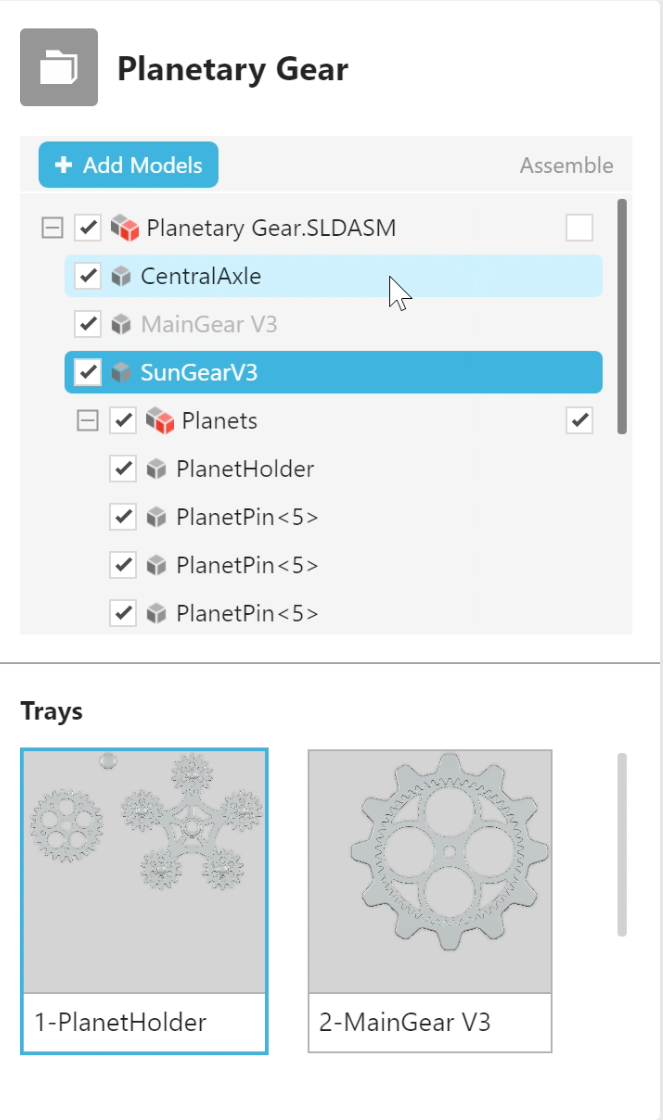 |
项目名称
标题显示项目的名称。要重命名项目,请使用“文件”>“将项目另存为...”
添加模型
下面是“添加模型”按钮,它将打开一个对话框,您可以在其中查找文件。您还可以通过拖放将文件添加到项目中。
请记住,您也可以在这里导入 CAD 零件和装配体!只要部件文件处于与组件相同的文件夹中,GrabCAD Print 便会引入所有部件文件并在托盘上排列它们。或者,使用模型列表中的“已装配”复选框可将组件作为组合进行打印。
如果添加的模型超过一个托盘所能容纳的数量,则将自动创建更多托盘。您可以在“文件”>“系统首选项”>“模型插入设置”中禁用此功能。
如果您有一个多文件的 STL 组件,应使用“文件”>“插入 STL 文件集合”
模型列表
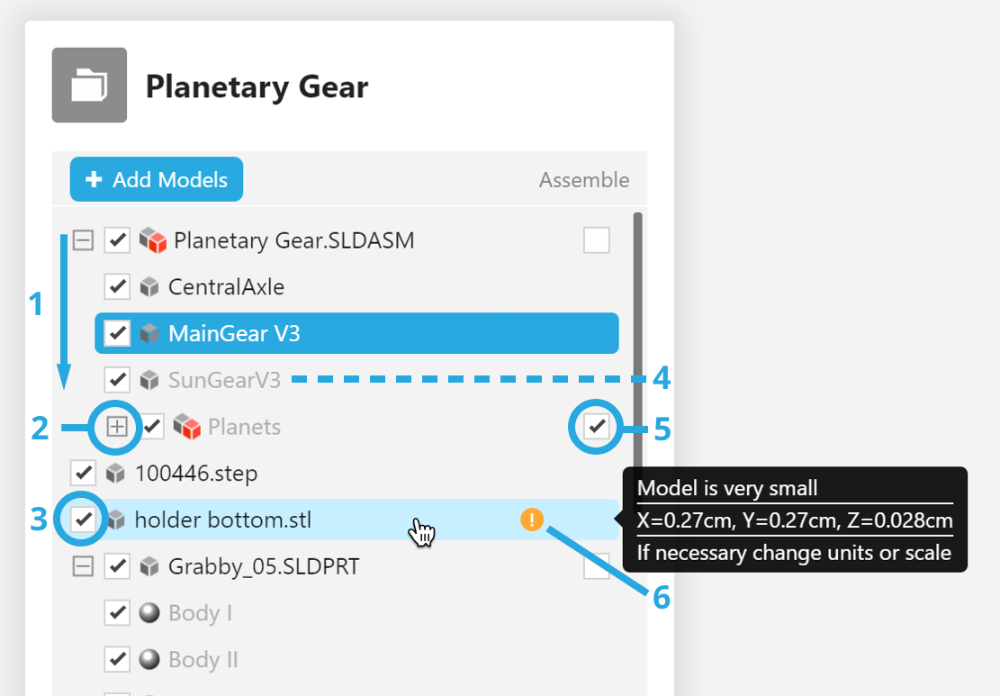
- 按照添加的顺序列出
- 折叠此列表中的组件
- 显示/隐藏
- 其他托盘上的模型以浅色文本显示
- 作为一片已装配的材料进行打印
- 错误/警告
托盘预览
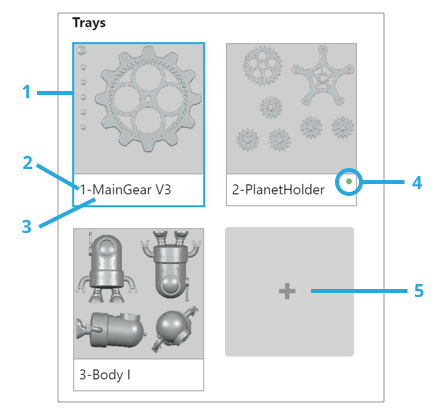
- 当前托盘
- 托盘编号
- 按照添加的第一个文件进行命名
- 托盘已切片。估算和切片预览已准备就绪
- 创建新的托盘
删除托盘:
可以通过右键单击预览来删除托盘,但这些托盘上的模型不会从项目中删除。相反,它们会被隐藏。
重命名托盘:
只需单击托盘名称进行更改。单击“打印”时,作业标题将继承托盘名称。
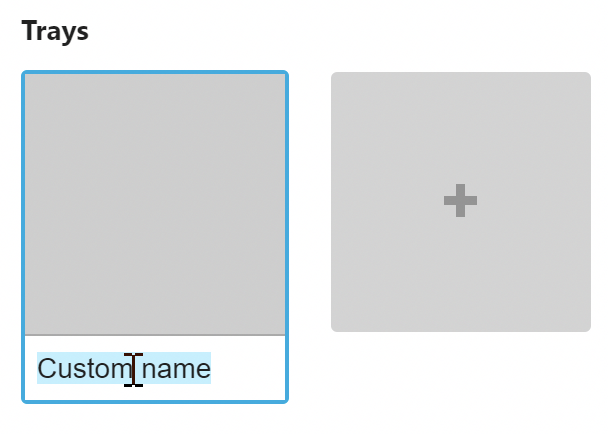
排列托盘
See also:3D 打印最佳实践,了解获得最佳打印效果的提示
引入模型之后,您可以在查看器或模型列表中右键单击这些模型:
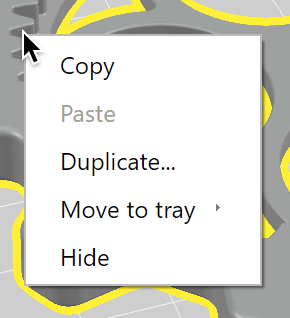
使用复制命令以快速多次复制所选对象。
如果您的项目中有多个托盘,最佳方式是在托盘之间移动模型。
使用其余的工具在托盘上排列模型:
在定向工具中,“根据平面定向面”允许您在模型上选取任意面并将它定向到几个不同的方向。
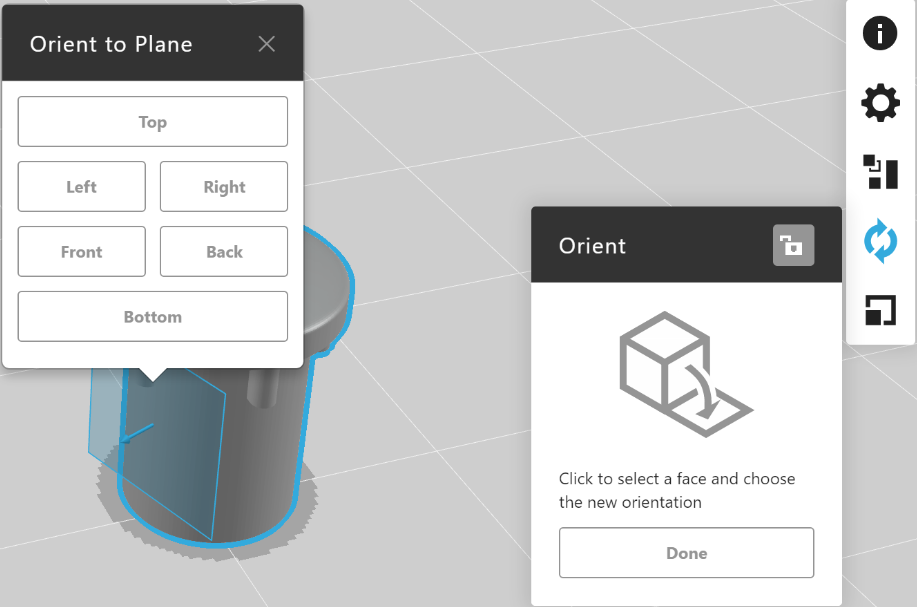
您还将找到一个“自动定向”按钮,该按钮将用于选择生成最少支撑材料的方向。
排列工具和自动排列
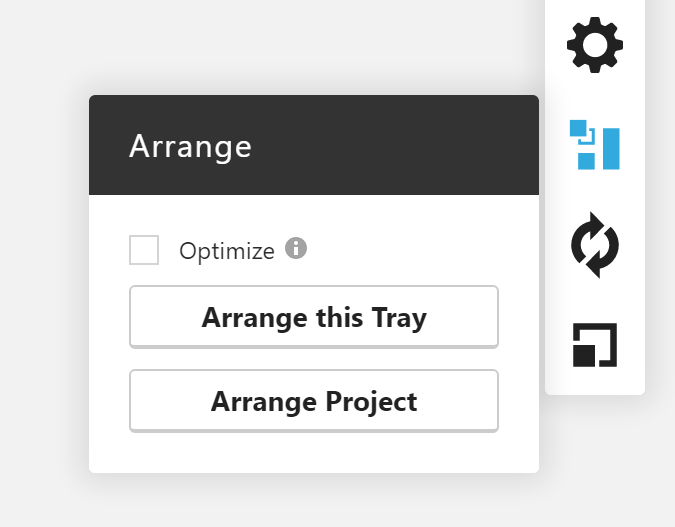
- 排列此托盘会选取当前托盘上的模型(保持当前的定向和比例),然后根据默认的算法将其放在当前托盘上。这样可能会让模型溢出托盘边界。
- 排列项目将选取项目中的所有模型,并根据默认算法放置它们。这可能会在托盘之间移动模型或创建新托盘。
- 优化复选框将对托盘进行切片,然后进行排列,实现更紧密的排样。
对于 PolyJet 打印机,优化排列将更改某些模型的方向。如果要防止这种情况,可以使用定向工具中的锁定按钮锁定模型的方向:
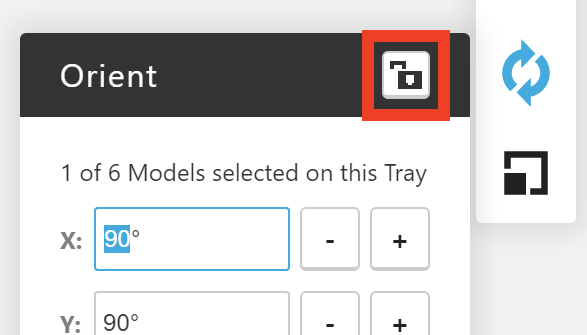
什么是默认的排列算法?
每个模型都放置在其最大尺寸的边界框内,并从最大到最小排序,允许模型之间有 0.25 英寸的气隙。如果托盘上有空间放置零件,则将零件放在托盘上,如果没有空间,则将零件放置在下一个托盘上。
什么时候会发生默认排列?
- 当新的模型添加到项目中时
- 在您使用粘贴、复制、取消隐藏或取消组装命令时
- 在更改打印机时
- 使用“排列”工具时
为什么要如此设置默认算法?
默认排列旨在让您始终能顺利进行打印,而不出现任何成型问题,只要所有零件都未因过大而不适于放在托盘上。因为在零件周围绘制矩形边界通常会形成大量空白空间,所以通常可以手动排列托盘以达到较近的贴合距离。
FDM 打印机的重叠检测
当托盘周围生成的支撑位于 0.25 英寸的气隙内时,托盘便会成型失败。如果模型已经切片,当其过于接近另一模型时将会以红色突出显示。
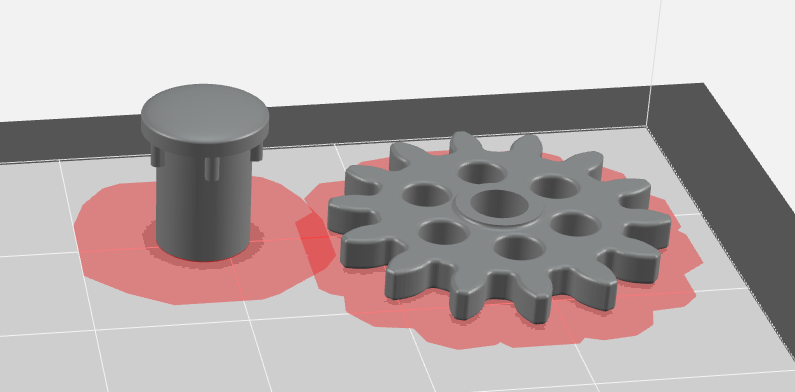
要启用重叠检测,请对托盘进行估计。
无论模型是在托盘中四处移动、在托盘之间移动,还是被隐藏或取消隐藏,模型都会保持切片状态。即使是切片模型的副本也会被切片。但是如果您更改了模型比例、打印设置或定向,则需要再次切片才能看到重叠检测。点击估算可对托盘再次切片。
排列紧密分布的托盘的工作流程:
- 将所有模型移动到一个托盘中。
提示:您可以在“文件”>“系统首选项”>“模型插入设置”下阻止自动创建新托盘。 - 根据需要缩放、定向和调整材料设置。
- 打开排列工具,选中优化复选框,然后点击排列此托盘。
添加 Z 轴暂停点
可以在各层之间暂停 FDM 打印作业,以便用户在打印过程中更换材料颜色或添加嵌件。
- 转到“切片预览”。
- 使用箭头键或左侧的垂直滑块选择所需的层。
- 单击“添加 Z 轴暂停点”以在层的开始处插入一个暂停点。
- 若要删除暂停点,可选择该层,然后单击“删除 Z 轴暂停点”。
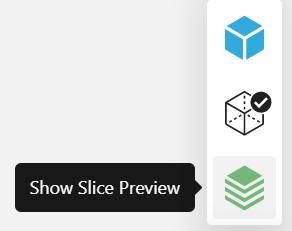 |
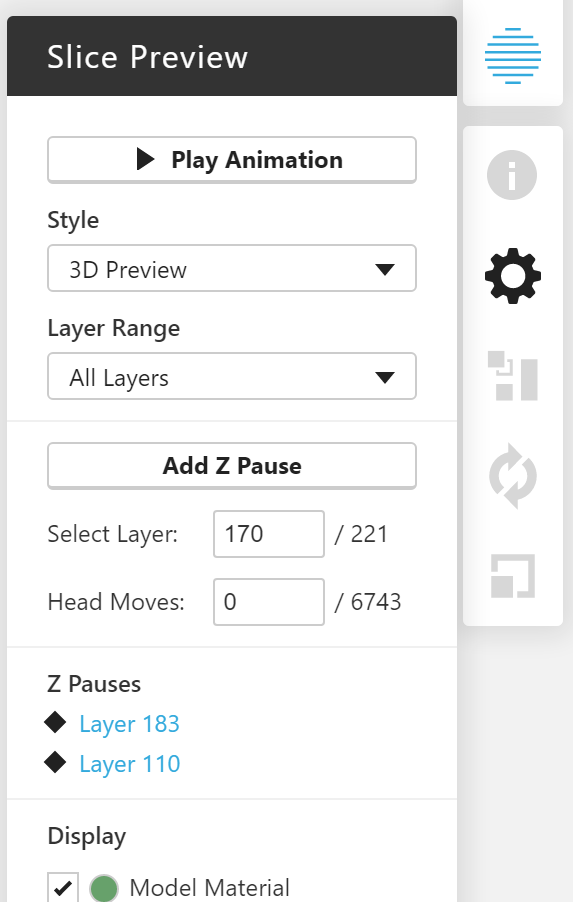 |
